在Teams电脑版中发送会议邀请,首先打开“日历”界面,点击右上角的“新建会议”按钮。填写会议的标题、时间、参与者信息,并选择会议的日期和时间。输入所有相关信息后,点击“发送”按钮,会议邀请将自动发送给所有参与者。受邀者会通过Teams和邮件收到会议通知,并可直接在邀请中点击链接加入会议。
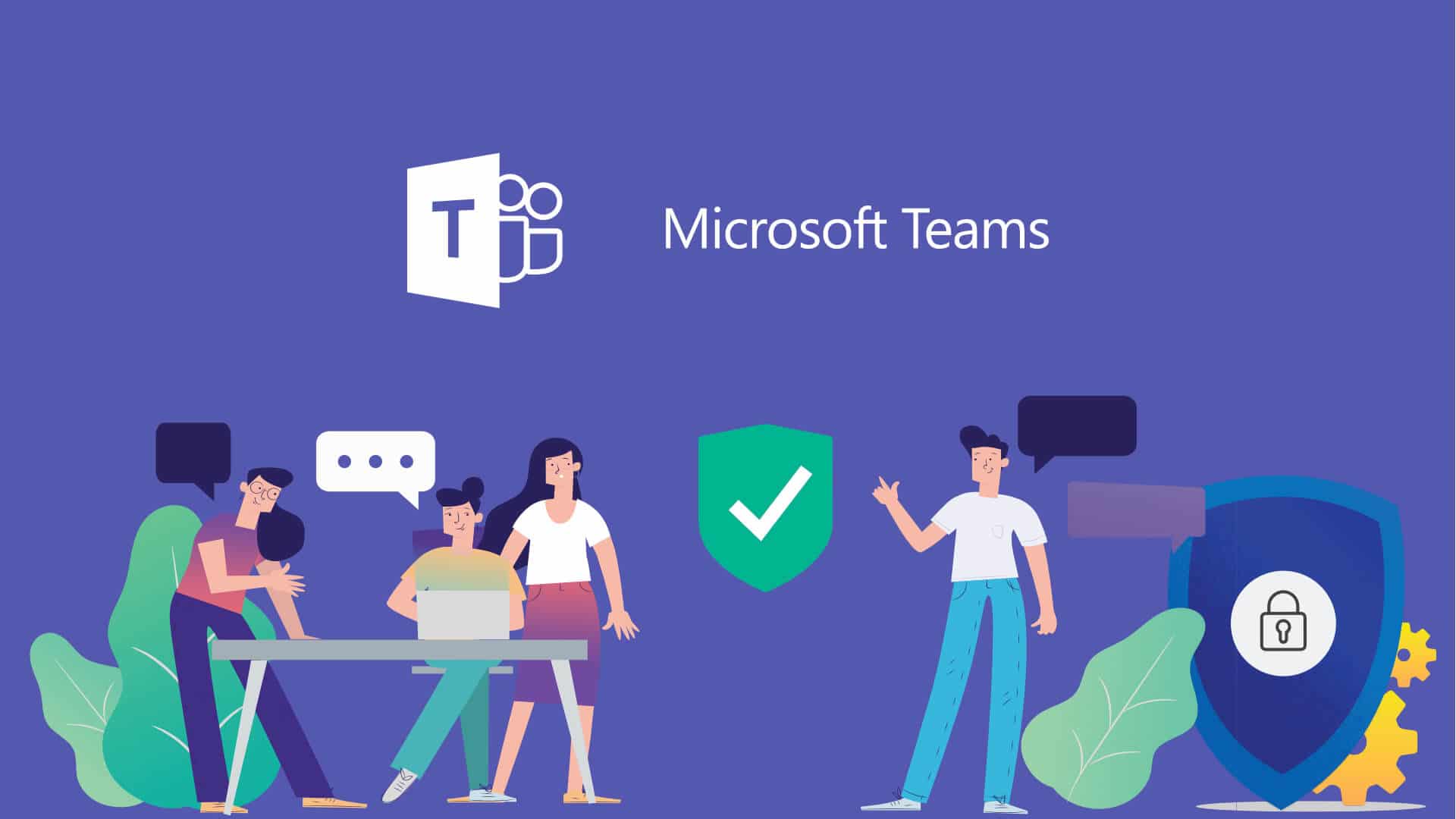
发送会议邀请的基本步骤
如何启动Teams电脑版并创建会议
-
打开Teams客户端并登录:首先,打开电脑上的Microsoft Teams客户端,如果没有安装,可以从微软官方网站下载并安装。安装完成后,启动应用程序,输入你的账户信息进行登录,确保你使用的是企业或教育版账户。如果你是首次使用,可能需要进行一些初步设置。登录成功后,主界面将显示你的团队和频道。
-
进入日历界面:在左侧的菜单栏中,你会看到一个“日历”图标。点击进入日历界面,这里显示了你所有的日程安排和会议。通过这个界面,你可以快速查看已经安排的会议,并进行新的会议创建。
-
创建新会议:在日历页面的右上方,有一个“新会议”按钮,点击该按钮即可进入会议创建界面。在弹出的窗口中,你可以开始设置会议的各项参数,如会议主题、时间、参会人员等。
选择合适的会议类型
-
即时会议:如果你需要立刻举行一场会议,可以选择“立即开始会议”。选择这个选项时,Teams会立即创建一个虚拟会议室,并生成会议链接。你可以通过链接邀请参会人员加入会议,非常适合紧急或突发的讨论。
-
预约会议:预约会议适合在未来的某个时间进行。你可以在“新会议”窗口中设置会议的开始时间、结束时间和时区,还可以在“重复”选项中设置定期会议,如每日、每周或每月重复。预约会议时,可以在预定时间之前发送邀请提醒参与者。
-
频道会议:如果你的团队有一个特定的频道,你可以选择在该频道内创建会议。这样,所有该频道的成员都能看到会议通知并直接加入。这适用于团队日常的讨论或工作会议。频道会议的优点是,所有相关的讨论和文件都集中在同一个地方,便于管理和回顾。
设置会议详细信息并发送邀请
-
填写会议主题和描述:在会议创建界面,首先输入会议的主题,确保主题简洁明了,能够准确反映会议的目的。接着,可以填写会议的详细描述,这部分内容有助于参会者了解会议的议程或讨论要点。可以在描述中加入链接、附件或预期的讨论内容,帮助参会者提前做准备。
-
选择参会人员:在“邀请参加者”部分,你可以添加与会人员的邮箱地址或从组织的联系人目录中选择相关人员。如果参会人员在组织内,Teams会自动推荐他们的名称。你也可以选择将会议链接分享给外部人员,通过邮件或其他方式邀请他们。确保输入参会人员的准确信息,以便他们能够顺利收到会议邀请。
-
发送会议邀请:填写完所有信息后,检查一遍会议详情,确保无误。如果你还没有设置提醒,可以选择会议开始前的提醒时间,如15分钟、30分钟或1小时。设置完成后,点击“发送”按钮,Teams会自动将邀请发送给所有参会人员。此时,参会人员将会收到一封包含会议时间、链接和其他信息的邀请邮件。
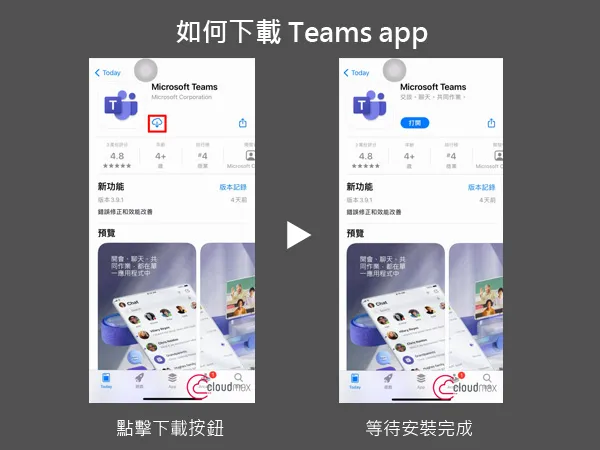
如何在Teams电脑版中添加参会人员
使用邮箱地址邀请人员
-
直接输入邮箱地址邀请:在创建会议时,如果你知道参会人员的邮箱地址,可以直接在“邀请参加者”框中输入邮箱地址。Teams会自动识别并根据输入的邮箱进行邀请。即使参会人员不在你的组织内,只要你输入其正确的邮箱地址,Teams会向该邮箱发送一封会议邀请邮件,邮件中会包含会议的链接和详细信息。
-
支持外部人员加入:除了公司内部人员,Teams还支持外部人员加入会议。只需输入外部人员的邮箱地址,邀请邮件会发送到他们的邮箱,且他们可以通过邮件中的链接加入会议。这是进行跨组织会议时的一种非常便捷的方式,尤其在与客户或合作伙伴召开会议时十分实用。
-
邀请后续操作:参会人员收到邀请后,可以通过邮箱中的链接进行加入。你可以随时查看谁已经接受了邀请,谁还未确认。如果有需要,Teams还允许你随时编辑邀请,修改与会人员或会议时间,并重新发送更新后的邀请。
从组织目录中选择参会者
-
使用公司目录添加参会者:在Teams中,如果你与会人员属于同一个组织,你可以直接通过组织目录选择参会者。在“邀请参加者”框中,开始输入参会人员的名字或职位,Teams会自动显示相关人员的列表。这种方法可以确保你添加正确的与会人员,减少错误邀请的可能性。
-
查看组织内成员的状态:Teams会根据组织的目录展示所有员工的状态,包括他们是否处于忙碌状态、是否有空闲时间等。你可以查看他们的日程安排,确保邀请的人员在会议时间段内没有冲突。这有助于避免安排与会人员无法参加的情况。
-
群组和团队邀请:除了单个员工,你还可以选择邀请整个团队或群组。通过“团队”功能,你可以邀请一个完整的工作组或部门成员,节省了手动输入每个名字的时间。邀请整个团队时,所有成员都将自动接收到会议邀请,并且可以通过团队内的链接加入会议。
发送会议邀请前的人员确认
-
确认参会人员的选择:在会议创建的最后一步,你需要检查一遍参会人员的列表,确保所有应邀人员都已添加。如果漏掉了某个关键人员,你可以随时返回并补充。Teams会在确认邀请时显示所有已添加人员的姓名、邮箱和状态,便于你做最后的核对。
-
发送提醒和确认:在发送会议邀请之前,可以通过Teams内的提醒功能,提前通知参会人员。如果是群体会议,你也可以向参会人员发送一次确认信息,提醒他们检查自己的日程安排,确保他们可以按时参会。
-
确认参会人员回复:发送邀请后,Teams会自动追踪参会人员的回应情况。你可以查看每个参会人员的响应状态,如“接受”、“拒绝”或“待定”,并相应地做出调整。如果有人员未确认是否参加,你可以通过Teams发送提醒,确保他们及时回应,从而最终确定参会人员。
Teams电脑版会议邀请的常见问题
为什么会议邀请无法成功发送?
-
网络问题:发送会议邀请时,如果你的网络连接不稳定或断开,可能会导致邀请无法成功发送。此时,Teams客户端可能会显示错误信息或一直停留在发送状态。确保你的网络连接良好,尤其是在发送重要会议邀请时。你可以尝试重新连接网络或切换到更稳定的网络环境后再发送。
-
邮箱地址错误或无效:会议邀请无法成功发送的另一个常见原因是参会人员的邮箱地址错误或无效。如果邮箱地址格式不正确(例如,缺少“@”符号或域名错误),Teams将无法识别并发送邀请。确保你输入的参会人员邮箱地址是正确的,并与邀请人员核对邮箱地址。
-
权限限制:在某些情况下,组织的管理员可能设置了权限限制,导致你无法向外部人员或特定组织外的成员发送邀请。如果是这种情况,联系你的管理员确认是否有权限限制或配置错误,管理员可能需要调整相应的权限设置。
-
Teams服务器故障:如果Teams的服务器出现故障或正在进行维护,也可能会导致邀请无法发送。此时,建议查看Teams的服务状态或访问Microsoft的状态页面,以确认是否有服务器故障。如果确实是服务器问题,你可以稍后再试。
如何处理邀请未收到的情况?
-
检查垃圾邮箱或过滤器:有时候,会议邀请可能被误标为垃圾邮件,特别是当邀请来自外部组织时。让参会人员检查他们的垃圾邮箱或邮件过滤设置,确保邀请邮件没有被错误地归类为垃圾邮件。如果发现邮件在垃圾箱中,参会人员应将其标记为“非垃圾邮件”以确保未来的邮件不会再次丢失。
-
重新发送会议邀请:如果参会人员确认没有收到邀请,首先检查你是否已经发送了邀请。如果已经发送,可以选择重新发送邀请。打开Teams客户端,进入会议日程并查看参会人员的状态。如果有人的状态显示为“未响应”或“未收到邀请”,你可以点击重新发送邀请按钮。
-
确认邮箱地址无误:再次确认参会人员的邮箱地址是否正确。如果输入的地址有误,邀请自然无法送达。你可以检查拼写或确认是否有遗漏的字母或符号。确认无误后,可以手动输入正确的邮箱地址并重新发送。
-
使用Teams链接邀请:如果参会人员依然无法收到邮件邀请,您可以选择直接将会议链接复制并通过其他渠道(如即时消息、短信或其他电子邮件)发送给他们。这样,他们依然可以通过链接进入会议。
会议邀请如何进行重新发送?
-
手动重新发送邀请:如果你需要重新发送已创建的会议邀请,首先打开Teams客户端并进入“日历”页面。找到已安排的会议并点击进入会议详情页面。在该页面,你可以看到参会人员列表,并可以通过点击“重新发送邀请”按钮来手动将会议邀请重新发送给所有参会人员。
-
修改会议详情并更新邀请:如果你需要修改会议的时间、地点或参会人员,可以在会议详情页进行编辑。修改完成后,点击“保存并发送更新”按钮,Teams会自动将更新后的会议邀请发送给所有参会人员。这样,参会人员将收到新的会议详情,确保信息的准确性。
-
重新生成会议链接并分享:如果邀请邮件无法到达,或者邀请中包含了错误的链接,您可以重新生成一个新的会议链接。在会议详情页面,复制新的会议链接并通过电子邮件或其他方式发送给未收到邀请的人。这样,他们可以直接通过链接加入会议。
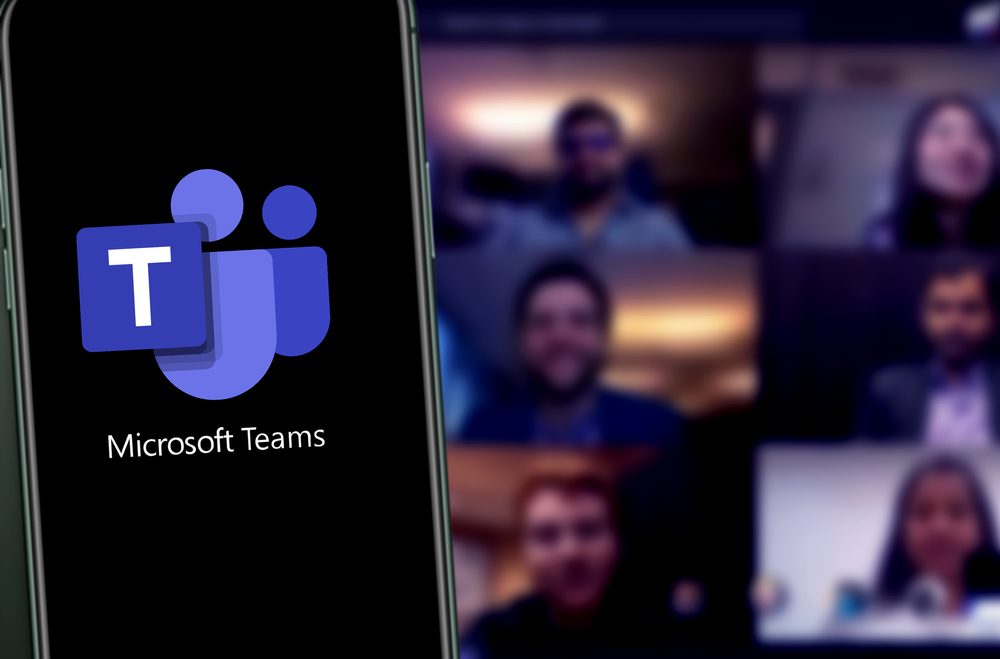
发送Teams会议邀请时的高级设置
设置会议权限和安全选项
-
会议权限管理:在发送Teams会议邀请时,你可以设置会议的权限,确保会议内容的安全性。你可以选择谁可以加入会议。默认情况下,所有受邀者都会被允许进入会议。但是,如果你希望控制谁可以加入,尤其是在外部人员参加时,可以选择“会议仅主持人可加入”或“会议需要等候室”。这样,参会者将在会议开始前进入等待室,主持人可以控制谁进入会议。
-
禁用麦克风和视频:为了避免干扰,你可以选择禁用参会人员的麦克风和视频。这项设置在会议开始时非常有用,特别是当参会人数较多时。你可以选择让所有参会者在进入会议时自动静音,这样可以避免背景噪音对会议造成干扰。此外,还可以设置参会者只能在主持人允许的情况下启用麦克风和视频。
-
会议密码保护:为了增加会议的安全性,Teams支持设置会议密码。你可以选择启用“密码保护”选项,参会人员在加入会议时需要输入一个密码。密码可以通过邮件、短信或其他安全渠道发送给参会人员。使用密码保护可以有效防止未授权的人员进入会议,确保会议内容的安全性。
-
参与者权限限制:通过高级设置,你还可以限制参会人员在会议中的功能权限。例如,是否允许参会者分享屏幕、发送聊天消息或修改会议设置。你可以将这些功能限制为仅主持人可用,防止未经授权的人员在会议中分享不必要的内容或修改会议设置。
如何安排重复会议?
-
选择会议重复设置:在创建Teams会议时,你可以选择将会议设置为定期重复会议。在会议的“时间”部分,有一个“重复”选项。点击后,你可以选择会议的重复频率,包括每天、每周、每月等。
-
设置具体的重复时间:除了选择重复的频率外,你还可以设置具体的重复规则。例如,选择每周的特定工作日(如每周一、每周三等)进行会议,或者每月的特定日期进行。你还可以设置会议的结束日期,确保会议不会无限期重复。
-
避免会议冲突:在设置重复会议时,建议查看与会人员的日程安排,确保新的重复会议时间不会与其他重要会议发生冲突。你可以使用Teams内的日历查看参会人员的可用时间,或者询问他们的时间偏好,避免因时间冲突导致的参会问题。
-
修改重复会议设置:如果需要修改已经安排的重复会议,只需进入Teams日历中的该会议,点击“编辑”,你可以选择修改当前会议的设置,或者修改未来所有重复会议的设置。如果只修改某一场会议而不影响后续会议,选择“仅此会议”进行修改即可。
管理会议日程和提醒功能
-
设置会议提醒:在Teams中,你可以为会议设置提醒,确保参会人员不会错过会议。在创建会议时,你可以选择设置提醒的时间,默认情况下,Teams会在会议开始前15分钟提醒参会人员。你可以根据需要调整提醒时间,例如设置为提前30分钟、1小时或更长时间。提醒可以通过Teams应用、电子邮件或桌面通知的形式发送给参会人员。
-
同步会议日程:Teams会议会自动同步到与你账户关联的Outlook日历和其他日程管理应用中。如果你的组织使用的是Microsoft 365套件,所有会议邀请、修改和提醒都会自动同步。这样,无论参会人员是在Teams中查看日程,还是在Outlook日历中查看,都能确保信息一致,避免错过会议。
-
自定义提醒和通知:除了默认的提醒时间外,Teams还支持自定义提醒功能。例如,你可以设置定期的会议通知,或者在会议即将结束时发出提醒,以确保参会人员不会遗漏重要内容。你还可以调整通知方式,包括通过弹窗通知、电子邮件或移动设备提醒,确保所有参会人员及时了解会议信息。
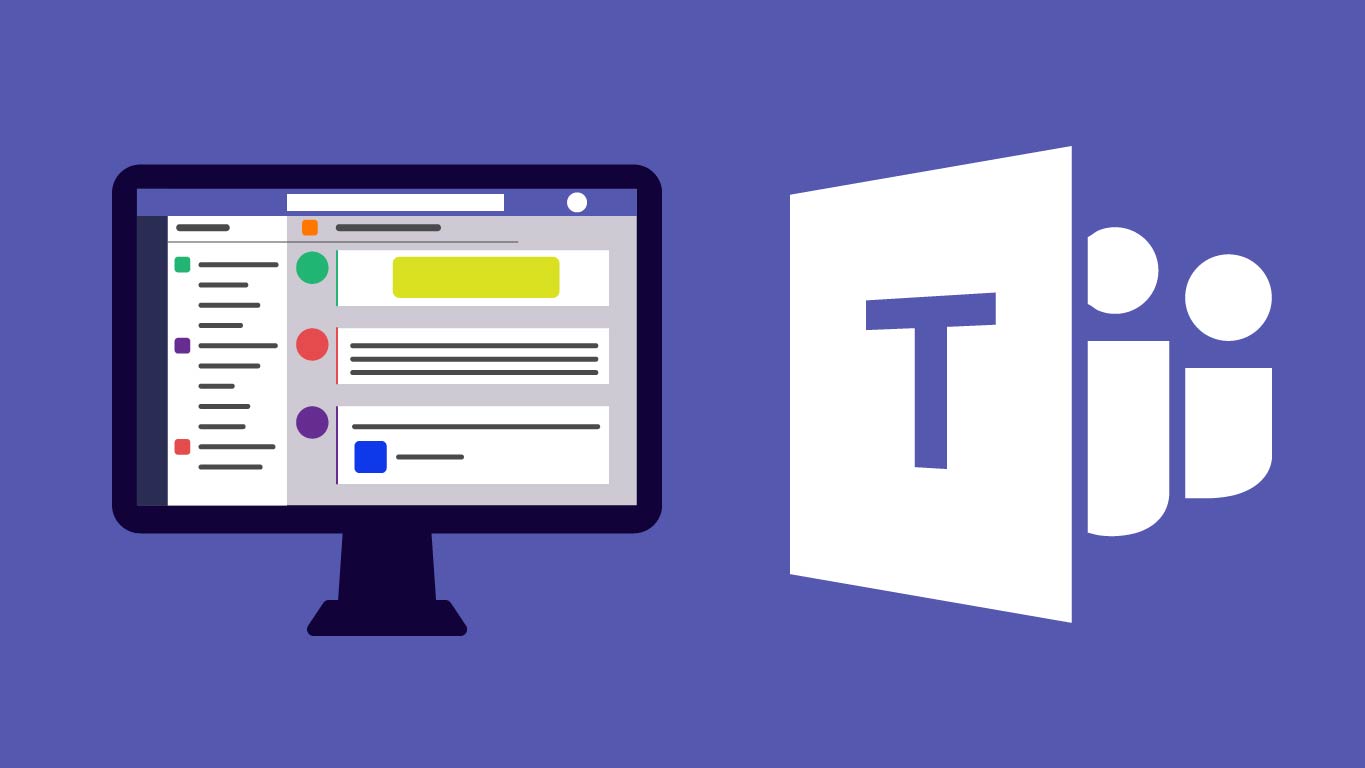
Teams电脑版如何发送会议邀请?
在Teams电脑版中,打开“日历”界面,点击右上角的“新建会议”按钮。填写会议标题、时间和参与者信息后,点击“发送”即可发送会议邀请。受邀者会在Teams和邮箱中收到通知。
Teams电脑版如何共享团队文件?
在Teams电脑版中,进入团队频道,点击“文件”选项卡,选择要共享的文件。点击文件旁的“分享”按钮,选择与特定成员共享或生成共享链接,允许团队成员访问文件。
Teams如何通过聊天发送文件?
在聊天窗口,点击底部的“附件”图标,选择“上传文件”。您可以选择文件上传或从OneDrive中选择文件,文件将直接发送到聊天中,参与者可以下载查看。
如何通过Teams设置会议时间?
在Teams电脑版中,点击“日历”,选择“新建会议”,填写会议的时间和日期。您可以设置会议的开始和结束时间,安排定期会议并邀请参与者。